Reparer Chrome bliver ved med at åbne nye faner automatisk
Miscellanea / / November 28, 2021
Ud af de mange tilgængelige webbrowsere som Google Chrome, Firefox, Internet Explorer, er den meget brugte Google Chrome. Det er en webbrowser på tværs af platforme udgivet, udviklet og vedligeholdt af Google. Det er frit tilgængeligt at downloade og bruge. Alle større platforme som Windows, Linux, iOS og Android understøtter Google Chrome. Det er også hovedkomponenten i Chrome OS, hvor det fungerer som platformen for webapps. Chromes kildekode er ikke tilgængelig til personlig brug.
Google Chrome er det første valg blandt mange brugere på grund af dets funktioner som fremragende ydeevne, understøttelse af tilføjelser, brugervenlig grænseflade, hurtig hastighed og mange flere.
Men bortset fra disse funktioner, oplever Google Chrome også nogle fejl ligesom enhver anden browser som virusangreb, nedbrud, langsommere fart og mange flere.
Ud over disse er endnu et problem, at nogle gange bliver Google Chrome ved med at åbne nye faner automatisk. På grund af dette problem bliver der ved med at åbne nye uønskede faner, hvilket sænker computerens hastighed og begrænser browsingaktiviteterne.
Nogle populære årsager bag dette problem inkluderer:
- Nogle malware eller vira kan være kommet ind på din computer og tvinger Google Chrome til at åbne disse tilfældige nye faner.
- Google Chrome kan være beskadiget, eller installationen er beskadiget og forårsager dette problem.
- Nogle Google Chrome-udvidelser, som du muligvis har tilføjet, kører muligvis i baggrunden, og på grund af deres funktionsfejl åbner Chrome automatisk nye faner.
- Du har muligvis valgt muligheden for at åbne en ny fane for hver ny søgning i søgeindstillingerne i Chrome.
Hvis din Chrome-browser også lider af det samme problem og bliver ved med at åbne nye faner automatisk, behøver du ikke bekymre dig, da der er flere metoder, du kan bruge til at løse dette problem.
Indhold
- Fix Chrome bliver ved med at åbne nye faner automatisk
- 1. Juster dine søgeindstillinger
- 2. Deaktiver baggrundsapps
- 3. Ryd cookies
- 4. Prøv en UR-browser
- 5. Geninstaller Chrome
- 6. Scan din pc for malware
- 7. Tjek for malware fra Chrome
- 8. Nulstil Chrome til standard
Fix Chrome bliver ved med at åbne nye faner automatisk
Da åbningen af nye uønskede faner automatisk sænker computerens hastighed og reducerer browseroplevelsen, så er der behov for at løse dette problem. Nedenfor er et par af de adskillige metoder, hvormed ovenstående problem kan løses.
1. Juster dine søgeindstillinger
Hvis der åbnes en ny fane for hver ny søgning, kan der være et eller flere problemer i dine søgeindstillinger. Så ved at rette din Chromes søgeindstillinger kan dit problem løses.
Følg disse trin for at ændre eller rette søgeindstillingerne.
1. Åben Google Chrome enten fra proceslinjen eller skrivebordet.

2. Skriv hvad som helst i søgefeltet, og tryk på Enter.
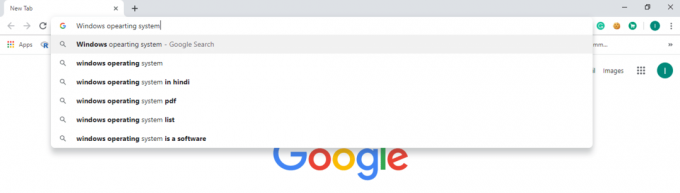
3. Klik på Indstillinger mulighed lige over resultatsiden.
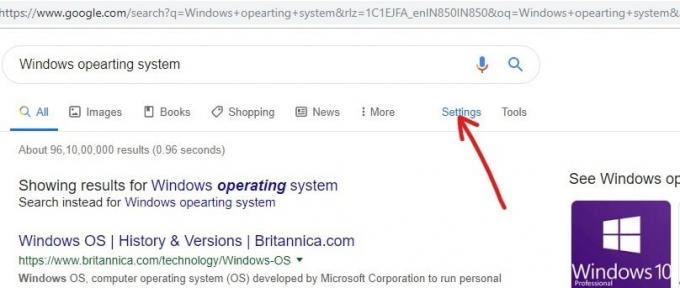
4. En rullemenu vises.
5. Klik på Søgeindstillinger.

6. Rul ned og se efter indstillingerne Hvor resultaterne åbner?
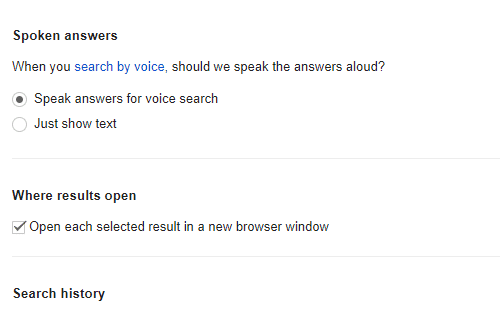
7. Fjern markeringen i feltet ved siden af Åbn hvert valgt resultat i et nyt browservindue.

8. Klik på Gemme knap.
Efter at have gennemført ovenstående trin, vil Chrome nu åbne hvert søgeresultat på den samme fane, medmindre det er angivet.
2. Deaktiver baggrundsapps
Chrome understøtter mange udvidelser og apps, der kører i baggrunden og giver nyttige oplysninger, selv når Chrome ikke kører. Dette er en fantastisk funktion i Chrome, da du fra tid til anden får meddelelser, selv uden at køre webbrowseren. Men nogle gange får disse baggrundsapps og -udvidelser Chrome til automatisk at åbne nye faner. Så bare ved at deaktivere denne funktion, kan dit problem være løst.
Følg disse trin for at deaktivere baggrundsapps og -udvidelser.
1. Åben Google Chrome enten fra proceslinjen eller skrivebordet.

2. Klik på tre lodrette prikker findes i øverste højre hjørne.

3. Fra menuen skal du klikke på Indstillinger.

4. Scroll ned og du finder Fremskreden Klik på den.

5. Under den avancerede mulighed skal du se efter System.
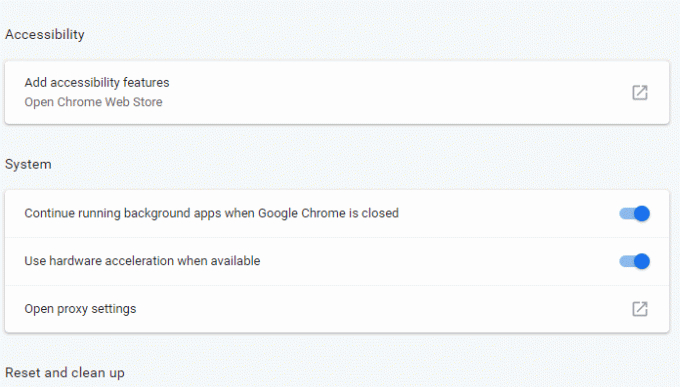
6. Deaktiver under den fortsæt med at køre baggrundsapps, når Google Chrome er lukket ved at slukke for knappen ved siden af.
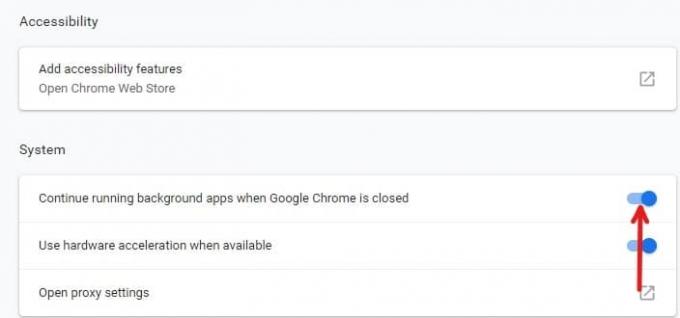
Efter at have gennemført ovenstående trin, deaktiveres baggrundsapps og -udvidelser, og dit problem er muligvis løst nu.
3. Ryd cookies
Som udgangspunkt indeholder cookies alle oplysninger om de websteder, du har åbnet ved hjælp af Chrome. Nogle gange kan disse cookies indeholde skadelige scripts, som kan føre til problemet med automatisk at åbne nye faner. Disse cookies er aktiveret som standard. Så ved at rydde disse cookies kan dit problem muligvis løses.
Følg disse trin for at rydde cookies.
1. Åben Google Chrome enten fra proceslinjen eller skrivebordet.
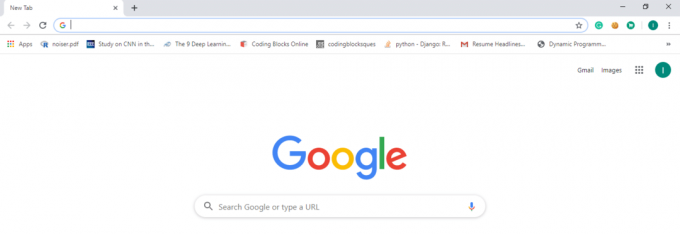
2. Klik på tre lodrette prikker findes i øverste højre hjørne.

3. Klik på Flere værktøjer mulighed.
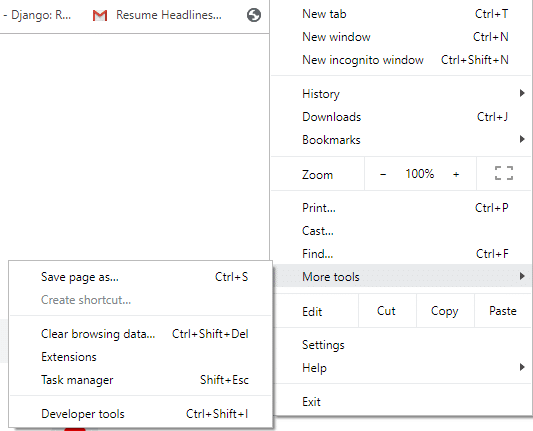
4. Vælg Slet browserdata.
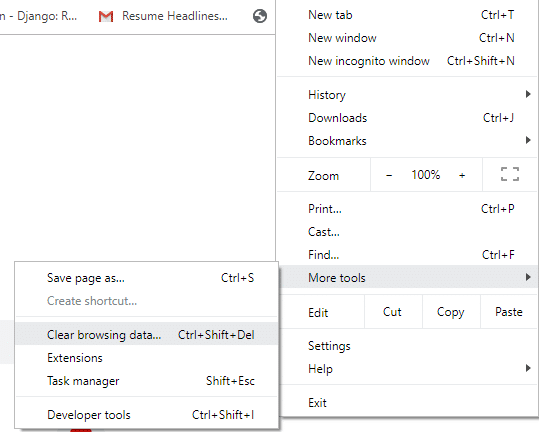
5. Nedenstående dialogboks vises.
6. Sørg for boksen ved siden af cookies og andre webstedsdata er markeret, og klik derefter på Slet data.
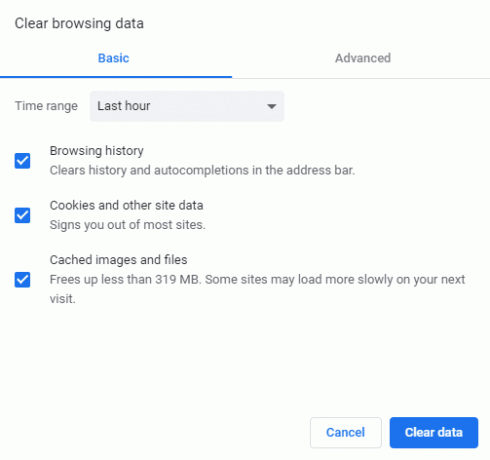
Når du har gennemført ovenstående trin, vil alle cookies blive ryddet, og dit problem er muligvis løst nu.
Læs også: Få adgang til din computer via fjernadgang ved hjælp af Chrome Remote Desktop
4. Prøv en UR-browser
Hvis ingen af ovenstående metoder løser dit problem, er her en permanent løsning. Prøv en UR-browser i stedet for at bruge Chrome. Ting som åbningen af nye faner sker automatisk aldrig i en UR-browser.
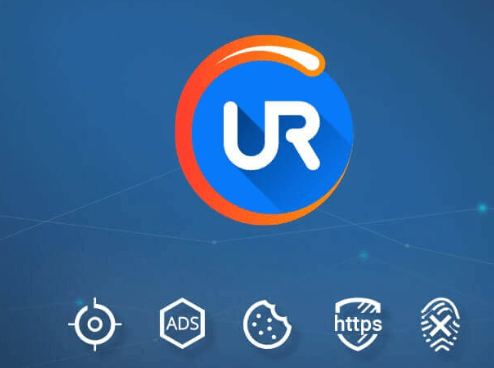
En UR-browser adskiller sig ikke meget fra Chrome og browsere af den slags, men det handler om privatliv, brugervenlighed og sikkerhed. Chancerne for, at den opfører sig dårligt, er meget mindre, og den kræver også meget få ressourcer og holder sine brugere sikre og anonyme.
5. Geninstaller Chrome
Som nævnt i begyndelsen, hvis din Chrome-installation er beskadiget, vil nye uønskede faner blive ved med at åbne, og ingen af ovenstående metoder kunne gøre noget. Så for at løse dette problem fuldstændigt, geninstaller Chrome. Til dette kan du bruge en afinstallationssoftware som Revo Uninstaller.
En afinstallationssoftware fjerner alle de unødvendige filer fra systemet, hvilket forhindrer problemet i at dukke op igen i fremtiden. Men før du afinstallerer, skal du huske, at ved at gøre det, vil alle browserdata, gemte bogmærker og indstillinger også blive fjernet. Mens andre ting kan gendannes igen, er det samme svært med bogmærkerne. Så du kan bruge en af følgende bogmærkeadministratorer til at organisere dine vigtige bogmærker, som du ikke vil miste.
Top 5 bogmærkeadministratorer til Windows:
- Dewey Bookmarks (En Chrome-udvidelse)
- Lomme
- Dragdis
- Evernote
- Chrome Bookmarks Manager
Så brug et af ovenstående værktøjer til at organisere dine vigtige Chrome-bogmærker.
6. Scan din pc for malware
I tilfælde af, at dit computersystem bliver inficeret med malware eller virus, så kan Chrome begynde at åbne uønskede faner automatisk. For at forhindre dette, anbefales det at køre en fuld systemscanning ved hjælp af et godt og effektivt antivirus, som vil fjerne malware fra Windows 10.

Hvis du ikke ved, hvilket antivirusværktøj der er bedre, så gå efter Bitdefender. Det er et af de meget brugte antivirusværktøjer af de fleste brugere. Du kan også installere andre Chrome-sikkerhedsudvidelser for at forhindre enhver form for virus eller malware i at angribe dit system. For eksempel, Avast Online, Blur, SiteJabber, Ghostery osv.

7. Tjek for malware fra Chrome
Hvis du står over for problemet med, at nye faner kun åbner automatisk på Chrome, er der en chance for, at malwaren er Chrome-specifik. Denne malware efterlades nogle gange af verdens topbedømte antivirusværktøj, da det blot er et lille script, der er optimeret til Google Chrome.
Chrome har dog sin egen løsning til enhver malware. Følg disse trin for at tjekke Chrome for malware og fjerne den.
1. Åben Chrome enten fra proceslinjen eller skrivebordet.

2. Klik på tre lodrette prikker findes i øverste højre hjørne.

3. Fra menuen skal du klikke på Indstillinger.

4. Rul ned og klik på Fremskreden.

5. Gå ned til Nulstil og ryd op afsnittet og klik på Ryd computeren op.
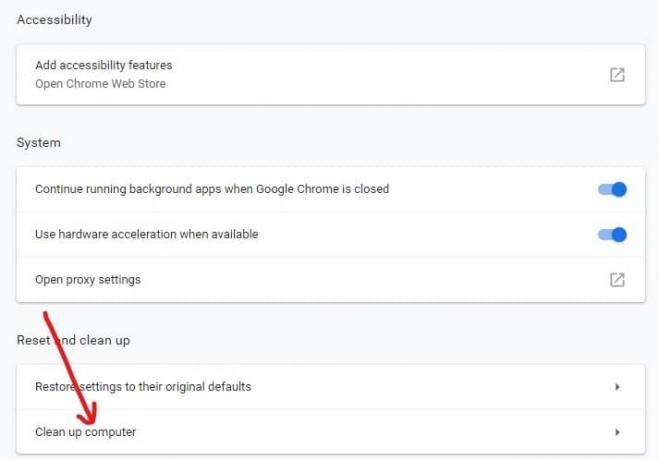
6. Klik nu videre Find og følg instruktionerne på skærmen.
Chrome finder og fjerner den skadelige software/malware fra dit system.
8. Nulstil Chrome til standard
En anden metode til at løse problemet med, at Chrome automatisk åbner nye uønskede faner, er ved at nulstille Chrome til standard. Men bare rolig. Hvis du har brugt din Google-konto til at logge ind på Google Chrome, får du alt gemt på den tilbage.
Følg disse trin for at nulstille Chrome.
1. Åben Chrome enten fra proceslinjen eller skrivebordet.

2. Klik på tre lodrette prikker findes i øverste højre hjørne.

3. Fra menuen skal du klikke på Indstillinger.

4. Rul ned og klik på Fremskreden.

5. Gå ned til Nulstil og ryd op afsnittet og klik på Nulstil indstillingerne.

6. Klik på Nulstil knappen for at bekræfte.
Vent et stykke tid, da Chrome vil tage et par minutter at nulstille til standard. Når du er færdig, skal du logge ind med din Google-konto, og problemet er muligvis løst.
Anbefalede: Fix Webstedet forude indeholder skadelige programmer Alert på Chrome
Forhåbentlig, ved at bruge nogen af de ovennævnte metoder, spørgsmålet om Chrome åbner nye faner automatisk kan rettes.



